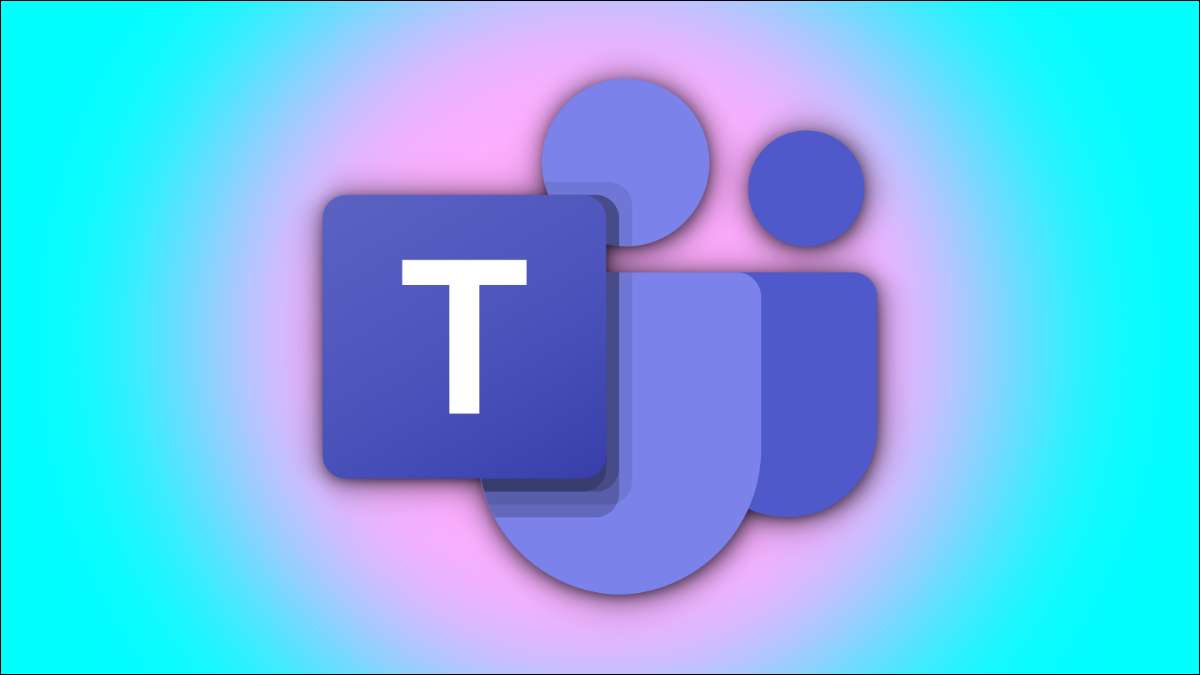
Gib deinen Augen eine Pause vom Lesen von Text auf Microsoft-Teams. . Stattdessen können Sie die Teams-App dazu bringen, diese Nachrichten auf Windows, Mac, iPhone, iPad und Android vorzusehen. Hier ist wie.
Wie funktioniert eintierender Leser?
Sie können eine lange Nachricht mit der Eintaucher-Reader-Funktion in der Microsoft-Teams-App anhören. Die Natürliche Sprache Text-to-Rede Motor macht es, damit Sie die Nachrichten in einer nicht-Roboterstimme hören können. Sie können die Wiedergabegeschwindigkeit auch anpassen und zwischen einem männlichen oder einer weiblichen Stimme auswählen.
Die Immersive-Mode von Microsoft Team ist unter Windows, Mac, iPhone, iPad und Android verfügbar.
Notiz: Ab diesem Schreiben im August 2021 ist es nicht möglich, dies zu tun Windows 11-Team-Chat-App .
Verwenden Sie den Eintauchläutern in Microsoft-Teams auf dem Desktop
Öffnen Sie zu Beginn, öffnen Sie die Microsoft-Teams-App unter Windows oder Mac. Gehen Sie dann zur Nachricht, die der Computer laute, um laut auszuladen. Klicken Sie auf die Nachricht, um das Menü Reaktionen in der rechten oberen Ecke anzuzeigen, und wählen Sie das Menü "Ellipsen" (horizontales Drei-Punkt) aus.
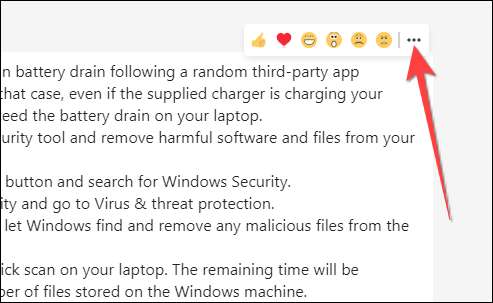
Wählen Sie "Immersive Reader" aus dem Dropdown.
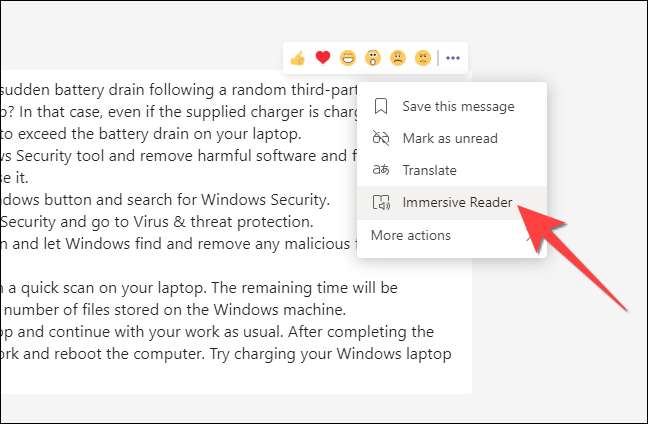
Die Nachricht öffnet sich mit großen Schriftarten und deckt den gesamten MicroSt-Teams-App-Raum an. Sie sehen eine Schaltfläche "Play" unten, also gehen Sie an und klicken Sie auf ihn. Die Microsoft-Teams-App spricht die Nachricht laut, von oben bis unten, während die Schnittstelle verblasst, um das gesprochene Wort hervorzuheben.
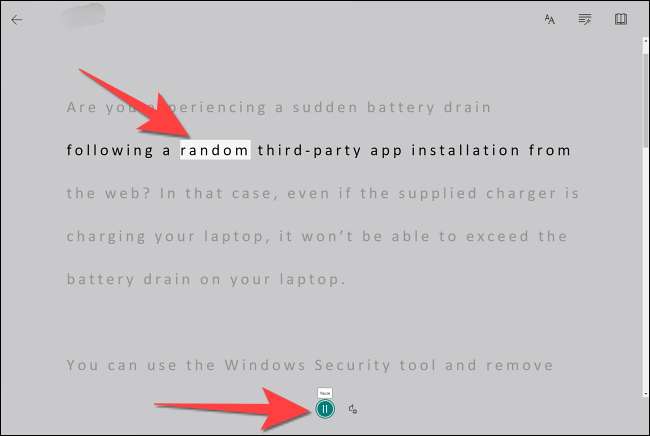
Sie können auf ein beliebiges Wort klicken, um es erneut anzuhören. Sie sehen ein Bild unter einigen Worten, um Ihnen zu helfen, seine Bedeutung visuell zu verstehen.
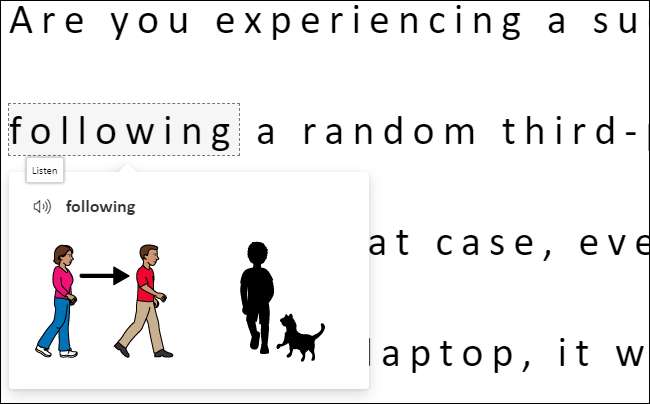
VERBUNDEN: So ändern Sie Ihren Microsoft-Teams-Namen
Verwenden Sie den Eintauchläutern in Microsoft-Teams auf Mobile
Öffnen Sie die Microsoft-Teams-App auf Ihrem iPhone, iPad oder Android und gehen Sie zur Nachricht, die Sie lauten möchten.
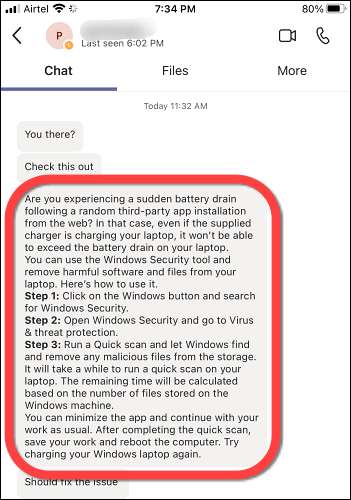
Halten Sie die Nachricht gedrückt, die Sie anhören möchten. Wählen Sie dann die Option "Umsistisches Reader" aus dem offenen Menü aus.
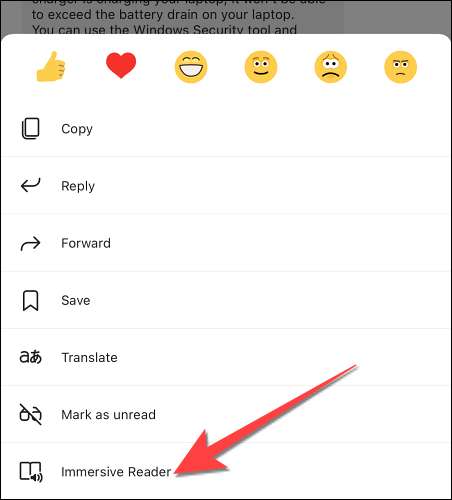
Sie können die Wiedergabetaste unten verwenden, um die Wiedergabe anzuhalten und fortzufahren.
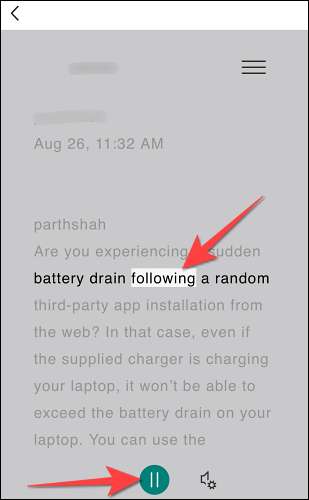
Passen Sie die Spracheinstellungen in der App Microsoft Teams an
Sie können die Wiedergabegeschwindigkeit und das Geschlecht der Stimme ändern, um an Ihre Anforderung anzupassen. Im einstieglichen Reader-Modus können Sie auf die Schaltfläche "Spracheinstellungen" neben dem "Play" unten klicken.
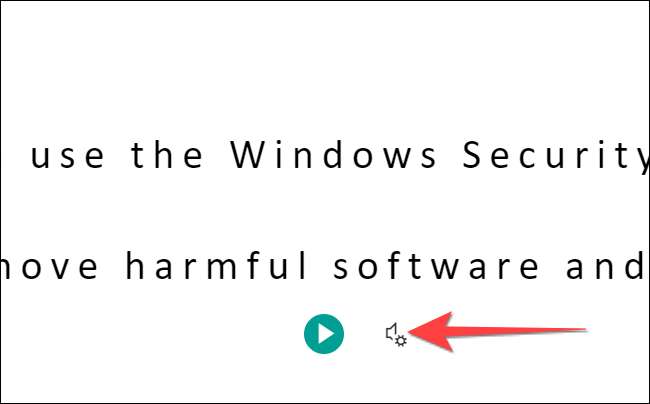
Wenn die Menüoptionen angezeigt werden, können Sie zwischen einer männlichen und weiblichen Stimme auswählen. Sie können auch die Wiedergabegeschwindigkeit vom Schieberegler anpassen.
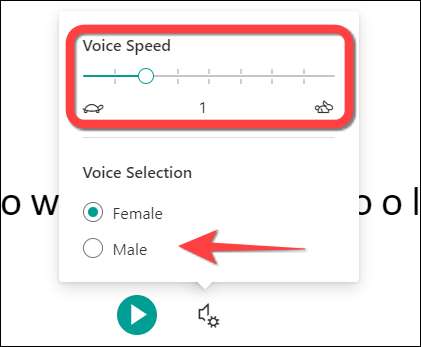
Dieselbe "Spracheinstellungen" -Taste und Optionen sind in der Microsoft-Teams-App für iPhone, iPad und Android verfügbar.
Das ist es! Wussten Sie, dass Sie können? Verwenden Sie den einstieglichen Leser in einem anderen Microsoft Office Apps auch?
VERBUNDEN: So verwenden Sie den Eintauchlehrer in Microsoft Word, Outlook und OneNote







